「RMファイルを再生したくて、GOM PLAYERをインストールしましたが、再生できません。どうすればいいでしょうか?御存じの方、教えてください!」
以上のように、他のメディアプレーヤーでRMファイルを再生しようとする時、再生できないことがよくあります。
実は、動画ファイルには様々なコーデックがあります。ご利用しているメディアプレーヤーが再生する動画ファイルのコーデックに対応できないと、再生することができません。RMのコーデックに対応できるソフトを使えばRMを再生することができます。
ここでは、簡単にRM動画ファイルを再生する方法をご紹介いたしましょう。
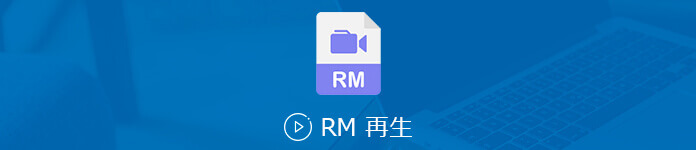
RM 再生
Real Playerは定番のRM再生ソフトとして、RMを再生するほか、FLV・AVI・WMVなどの動画ファイルやWMA・MP3・AACなどの音楽ファイルを再生できます。さらに、画面サイズの変更、フルスクリーン再生、動画の縦横比を変更など画質・音質の調整もできます。
しかし、Real Playerは「起動が遅い」、「動作が重い」、「画質が劣る」などの問題で、少し使いづらいと思います。
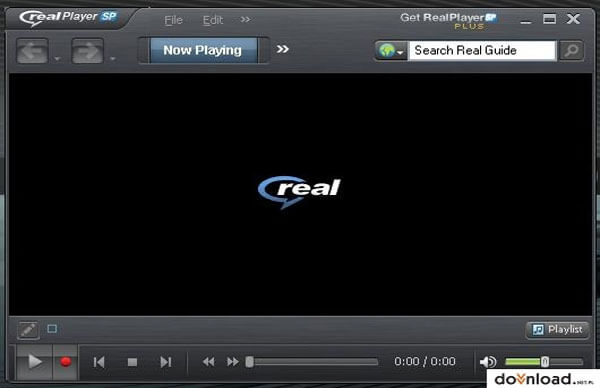
Real Player
Real Playerを利用する以外、複数のコーデックが内蔵されたGOM Playerソフトを利用する人もたくさんいます。このソフトは無料再生ソフトとして、MP4、AVI、FLVなどの汎用な動画ファイルを再生するほか、DVDの再生、字幕の追加や調整など様々な機能も備えています。
ただし、GOM Player自体がRMに対応するコーデックがないため、Real Alternativeコーデックと合わせて利用する必要があります。
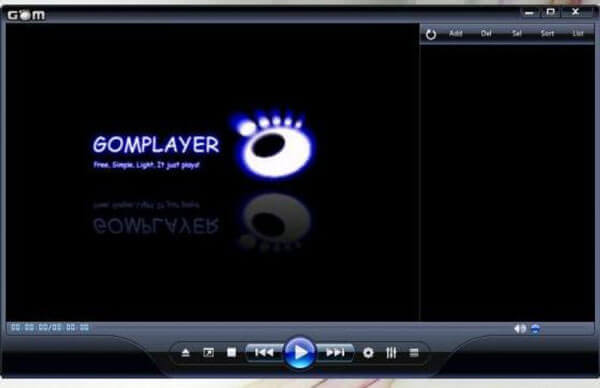
GOM Player
ネットで調査してみると、Real Alternativeのインストールが順調でなく、RMファイルをうまく再生できないことが時々あります。というわけで、ここではパソコンの初心者向けのRM再生ソフト ― AnyMP4 ブルーレイプレーヤーをオススメします。
このソフトにより、無損失でRM、MP4、MOV、FLVなど様々な動画フォーマットを再生する際、動画コーデックをインストールせず、流暢に再生できます。また、DVDやBlu-rayに対応し、DVD/BDディスク、DVD/BDファイル、またはISOファイルも再生できます。
RMファイルをロード
ソフトを実行してから、「ファイルを開く」ボタンをクリックして、再生したいRMファイルをソフトにロードします。そして、RMファイルは自動的に再生し始めます。

AnyMP4 ブルーレイプレーヤー
パソコンのプレーヤーで直接にRMファイルを再生する以外、RM動画をMP4、MOV、AVIなどの汎用動画形式に変換したら、一般のメディアプレーヤーでも再生できます。
AnyMP4 動画変換 究極ソフトはRMだけではなく、FLV、MKV、VOB、MOV、MPGなど数多くの動画フォーマットをMP4に変換できます。また、クロップ、カット、ウォーターマークの追加などの編集機能も備え、実用性がとても高いです。
インターフェースの「ファイルを追加」をクリックして、ローカルのRMファイルをソフトに読み込んでください。
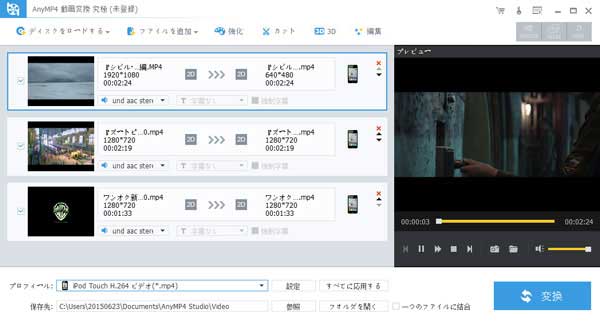
AnyMP4 動画変換 究極
「プロフィール」のドロップダウンリストでMP4を選択してください。また、ドロップダウンリストの検索欄でMP4を入力すれば、すべてのMP4プロフィールが出てきますので、その中で適当なMP4フォーマットを選択してください。

出力形式を選択
すべての設定が終わった後、インタフェースの「変換」ボタンをクリックすれば、動画の変換が始まります。
推薦文章

このページには、UbuntuでDVDを再生する方法を載せています。UbuntuでDVDを再生したいなら、ぜひこの文章を参考にしてみてください。

GOM Playerを使うと、音が出ないなど不具合が出てしまい、正常に再生できない苦情が多そうです。本文では、GOM Playerで再生できない時の対処法をご紹介致します。

このページには、BDMVから動画を抽出して、MP4、AVIなどの様々なデバイスで見える動画形式に変換する方法をみんなにご紹介いたします。

Video_TSをISOに変換して、広くマルチメディアで使用され再生する可能ですか?このページではVideo_TSをISOに変換する方法を紹介します。